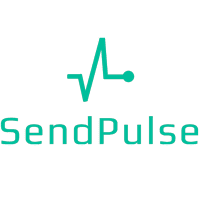Статьи по приложению mailplan:
Документація до додатків
- Копіювання додатків
- Встановлення додатка на хмарний OneBox OS
- Додаток "CRM"
- Додаток "GTD Календар"
- Додаток “Користувачі та співробітники”
- Додаток "Права доступу"
- Додаток "Документи"
- Додаток “Платежі та каса”
- Додаток "Очікувані платежі"
- Додаток "Прогноз CashFlow"
- Додаток "Масові розсилки"
- Додаток "OneBox Network"
- Додаток "Пошта"
- Додаток "Перерахунок цін і наявності"
- Додаток “Колекція шаблонів документів”
- Додаток "Файлове сховище"
Додаток "Масові розсилки"
Додаток "Масові розсилки" допоможе вашому бізнесу ще краще взаємодіяти з клієнтами. Це інструмент, який дозволить посилити конверсію, залучити нових та утримувати існуючих клієнтів.
Для роботи email розсилок, у вас має бути налаштована інтеграція з поштою та бажано інтегрований сервіс для розсилки листів, наприклад, SendPulse. Листи будуть надіслані тим контактам, у яких у картці прописаний email, а також встановлена галка “Підписаний на розсилку”:

Щоб зробити розсилку email по групі контактів, необхідно:
1. Відкрийте програму "Масові розсилки":

2. Натисніть “Запланувати нову розсилку”:

3. Вкажіть назву та дату розсилки:

4. Заповніть дані та збережіть налаштування:

5. Перейдіть на вкладку “Параметри відправки”, активуйте розсилку та вкажіть параметри відправки:


6. Перейдіть на вкладку “Список контактів” і додайте контакти для розсилки, після чого у вас з'явиться список контактів для розсилки:



7. Встановіть додаток “Шаблони email листів”:

8. У додатку “Масові розсилки” вкажіть текст повідомлення, який буде надіслано:

9. Після чого розсилка буде запущена за вказаними налаштуваннями:

Зробіть розсилку email по групі
Для роботи email розсилок, у вас має бути налаштована інтеграція з поштою та бажано інтегрований сервіс для розсилки листів, наприклад, SendPulse. Листи будуть надіслані тим контактам, у яких у картці прописаний email, а також встановлена галка “Підписаний на розсилку”:

Щоб зробити розсилку email по групі контактів, необхідно:
Відкрийте додаток "Масові розсилки":

Натисніть "Запланувати нову розсилку":

Вкажіть назву та дату розсилки:

Заповніть дані та збережіть налаштування:

Перейдіть на вкладку “Параметри відправки”, активуйте розсилку та задайте параметри відправки:


Перейдіть на вкладку "Список контактів":

та додайте контакти для розсилки:

після чого у вас з'явиться список контактів для розсилки:

Встановіть програму “Шаблони email листів”:

У програмі "Масові розсилки" вкажіть текст повідомлення, який буде надіслано:

Після чого розсилка буде запущена за вказаними налаштуваннями:

Зробіть розсилку sms по групі
Для роботи SMS розсилок, у вас має бути налаштована інтеграція з сервісом для розсилки SMS, наприклад, TurboSMS. SMS будуть надіслані тим контактам, у яких у картці прописаний номер телефону, а також встановлена галка “Підписаний на розсилку”:

Щоб зробити розсилку SMS групою контактів, необхідно:
Відкрийте додаток “Контакти”:

Відкрийте панель фільтрації і клацніть на групу контактів, що цікавить. По ній буде виконано розсилку:


Виділіть усі відфільтровані контакти:

Передайте зазначені контакти до додатка TurboSMS:


Виберіть підпис відправника для розсилки:

Вкажіть текст SMS повідомлення:

Натисніть кнопку "Зберегти":

Після чого розсилка буде запущена за вказаними параметрами.